华为Mate连接电脑,轻松搞定!
嘿,朋友们!今天咱们聊聊怎么把华为Mate手机和电脑连起来。是不是有时候想把手机里的照片、视频传到电脑上,或者用电脑操作手机?别急,跟着我一步步来,保证你轻松搞定!
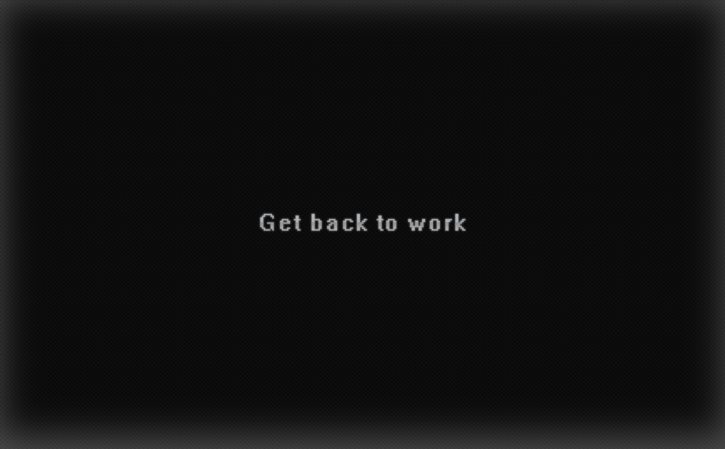
首先,你得确保你的华为Mate和电脑都准备好了。手机电量充足,电脑也开机了,咱们就可以开始了。对了,别忘了准备一根数据线,最好是原装的,这样连接更稳定。如果你没有原装线,其他品牌的USB-C数据线也能凑合用。
数据线连接,简单粗暴
拿出你的数据线,一头插在华为Mate的USB-C接口上,另一头插在电脑的USB接口上。是不是很简单?插好之后,手机上会弹出一个提示框,问你是要“仅充电”还是“传输文件”。别犹豫,选“传输文件”就对了!这样你就可以在电脑上看到手机里的文件了。
如果你没看到提示框,别慌!可能是你的手机设置有点小问题。你可以手动设置一下:打开手机的“设置”菜单,找到“开发者选项”(如果没有这个选项,你需要先在“关于手机”里连续点击版本号7次来激活)。然后在“开发者选项”里找到“USB调试”并打开它。这样下次连接时就不会有问题了。
无线连接,摆脱束缚
如果你觉得用数据线太麻烦,想摆脱束缚?没问题!华为Mate还支持无线连接电脑。首先,你需要在手机上下载并安装“华为手机助手”App。然后打开App,按照提示进行操作。它会生成一个二维码或者一个连接码,你在电脑上打开浏览器输入指定的网址或者扫描二维码就能连接了。是不是很酷?再也不用担心找不到数据线了!
不过要注意的是,无线连接的速度可能没有有线快,尤其是当你要传输大文件的时候。所以如果你赶时间的话还是建议用有线连接哦!而且无线连接需要你的手机和电脑都连在同一个Wi-Fi网络下才能正常工作哦!不然就只能干瞪眼啦!哈哈哈~ 总之呢~ 无线连接虽然方便但是也有一些小限制啦~ 大家根据自己的需求选择合适的方式就好啦~ 反正不管是有线还是无线都能让你轻松搞定华为Mate和电脑的连接问题啦~ 是不是很简单呢?快去试试吧~
上一篇:华为mate摄像头有个红点












